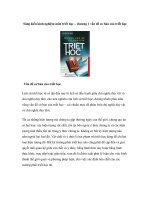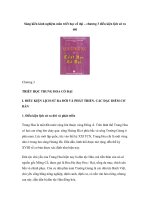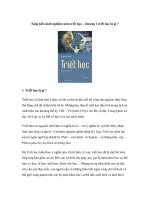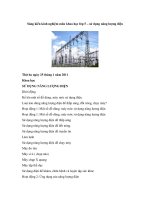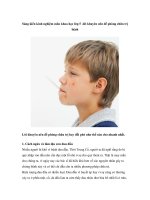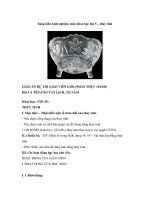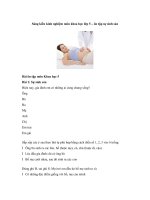Sáng kiến kinh nghiệm môn Tin học 6
Bạn đang xem bản rút gọn của tài liệu. Xem và tải ngay bản đầy đủ của tài liệu tại đây (155.8 KB, 10 trang )
A. ĐẶT VẤN ĐỀ:
Chúng ta đang sống trong thời đại của khoa học công nghệ, thời đại
phát triển rực rỡ của Công nghệ thông tin. Công nghệ thông tin đang là sự
cần thiết với tất cả mọi người: nhà quản lý, nhà khoa học, người nông dân,
bà nội trợ, giáo viên, học sinh, sinh viên….Không có lĩnh vực nào, không có
nơi nào không có mặt của công nghệ thông tin.
Trong lĩnh vực Giáo dục, đào tạo thì công nghệ thông tin lại càng có
vai trò hết sức quan trọng, từ thập niên 90 UNESCO đã dự báo: Công nghệ
thông tin sẽ làm thay đổi nền giáo dục một cách cơ bản vào đầu thế kỉ XXI.
Xác định được tầm quan trọng đó, nên Nhà nước đã đưa môn Tin học
vào giảng dạy tại các trường phổ thông đã trang bị cho học sinh những hiểu
biết cơ bản về công nghệ thông tin và vai trò của chúng trong xã hội hiện
đại, phương pháp giải quyết vấn đề theo quy trình công nghệ và kĩ năng sử
dụng máy tính phục vụ học tập và cuộc sống.
Ở một số tỉnh, thành phố lớn môn Tin học được đưa vào Trường phổ
thông từ lớp 3 (bậc tiểu học). Nhưng đối với tỉnh Thanh Hóa nói chung và
huyện Thạch Thành nói riêng môn Tin học chỉ mới được đưa vào chủ yếu từ
bậc THCS. Chỉ có rất ít trường tiểu học, môn Tin học được đưa vào giảng
dạy. Vì vậy, môn Tin học ở bậc THCS được xây dựng trên giả thiết là môn
học mới. Việc rèn luyện các kĩ năng và thói quen tốt ngay từ bước ban đầu
làm quen với môn Tin học là việc hết sức quan trọng. Mỗi giáo viên có một
cách giải quyết riêng mình. Là một giáo viên giảng dạy bộ môn Tin học Tự
chọn, qua một thời gian công tác giảng dạy tôi xin đưa ra Sáng kiến kinh
nghiệm: “Rèn luyện kỹ năng dùng phím tắt để nâng cao hiệu quả làm việc
với máy tính cho Học sinh lớp 6 - Trường THCS Thạch Bình”.
B. GIẢI QUYẾT VẤN ĐỀ:
I. Cơ sở lí luận:
- Chỉ thị 29/2001/CT-BGD&ĐT của Bộ trưởng Bộ Giáo dục và Đào
tạo đã nêu rõ: “Đối với giáo dục và đào tạo, công nghệ thông tin có tác
động mạnh mẽ, làm thay đổi phương pháp, phương thức dạy và học. Công
nghệ thông tin là phương tiện để tiến tới một xã hội học tập”
- Công văn số 7845/BGD&ĐT-GDTrH về việc hướng dẫn dạy môn Tin
học Tự chọn lớp 6 năm học 2006-2007.
- Công văn số 8607/BGD&ĐT-GDTrH về việc Hướng dẫn dạy học tự
chọn cấp THCS và cấp THPT năm học 2007-2008.
- Nội dung chuyên đề nghiên cứu khoa học ứng dụng sư phạm và sáng
kiến kinh nghiệm triển khai tại Trường THCS Thạch Bình cũng chỉ rõ một
trong các lĩnh vực nghiên cứu sáng kiến kinh nghiệm là: Tập trung nghiên
cứu các đề tài ứng dụng những thành tựu của khoa học tiên tiến, nhất là ứng
dụng công nghệ thông tin vào các hoạt động quản lý và giảng dạy nhằm
nâng cao chất lượng, hiệu quả của các lĩnh vực hoạt động.
II. Cơ sở thực tiễn:
1
Tuy môn Tin học mới chỉ là môn học tự chọn nhưng nhà trường đã tạo
điều kiện để học sinh có thể học từ khối lớp 6, tạo điều kiện sắm sửa máy
móc, trang thiết bị phục vụ cho việc dạy và học môn Tin học.
Vì là môn học trực quan, sinh động, môn học khám phá những lĩnh vực
mới nên học sinh rất hứng thú học, nhất là những tiết thực hành.
Tin học là một ngành khoa học phát triển rất nhanh, phần cứng và phần
mềm thay đổi và được nâng cấp không ngừng. Vì vậy cần phải trang bị cho
học sinh những kiến thức phổ thông và kĩ năng cơ bản để chương trình
không bị lạc hậu:
Ngày nay, máy tích xách tay (Laptop) được sử dụng rộng rãi. Loại máy
tính này được thiết kế chuột cảm ứng ngay trên máy, không cần lắp chuột
rời. Đôi khi việc sử dụng chuột cảm ứng này nếu không quen sẽ lúng túng
và mất nhiều thời gian. Nếu cùng một thao tác thì sử dụng phím tắt sẽ rất
nhanh và thuận tiện.
Ở chương trình lớp 6, Phần soạn thảo văn bản sách giáo khoa hướng
dẫn sử dụng phiên bản Microsoft word 2003. Nhưng thực tế hiện nay, phiên
bản Microsoft word 2007, Microsoft word 2010 và Microsoft word 2013
đang ngày càng được sử dụng rộng rãi bởi những ưu điểm vượt trội của nó.
Với những người sử dụng phiên bản Microsoft word 2003 đã quá quen
thuộc khi chuyển sang sử dụng các phiên bản mới này sẽ không khỏi lúng
túng, thậm chí là không thể sử dụng dù có đọc tài liệu hướng dẫn. Nhưng
nếu sử dụng các phím tắt thì làm quen với phần mềm rất nhanh bởi các chức
năng phím tắt vẫn gần giống như phiên bản cũ.
Nếu sau này học lên các lớp trên, hoặc khi các em sử dụng các phần
mềm như: Photoshop hay Corel thì thường xuyên phải làm việc với các
phím tắt.
Với thời buổi công nghiệp hóa, hiện đại hóa hiện nay. Vấn đề thời gian
hoàn thành công việc được đánh giá rất cao. Cùng một thao tác nếu ta sử
dụng phím tắt sẽ nhanh hơn dùng thao tác bấm chuột rất nhiều. Đặc biệt với
chương trình soạn thảo văn bản (học kì 2- lớp 6) khi tay ta đang để trên bàn
phím để soạn thảo thì sử dụng phím tắt sẽ nhanh hơn việc thả tay ra cầm
chuột thao tác rồi lại tiếp tục soạn thảo văn bản, hoặc đôi khi thanh công cụ
bị ẩn, nếu không biết cách lấy lại thanh công cụ, và không nhớ các phím tắt
học sinh sẽ không thể thực hiện được các thao tác định dạng văn bản.
Đôi lúc, chuột máy tính của ta bị “đơ” thì việc sử dụng các tổ hợp phím
tắt đem lại hiệu quả cao.
Sách giáo khoa tin học 6 không hướng dẫn cách sử dụng các phím tắt
vì vậy một số giáo viên không chú trọng đưa vào dạy cho học sinh. Việc đưa
thêm cách sử dụng phím tắt vào trong tiết dạy cũng không làm mất nhiều
thời gian và không ảnh hưởng đến thời gian dạy các nội dung khác của bài
học.
2
Khả năng Tiếng Anh, đặc biệt là Tiếng Anh công nghệ thông tin của
học sinh còn kém, một số thao tác chuột đòi hỏi phải nhớ các từ tiếng Anh.
Việc nhớ các phím tắt sẽ dễ dàng hơn rất nhiều.
Hơn nữa việc sử dụng bàn phím còn tạo tác phong làm việc chuyên
nghiệp với máy tính.
Với các em lớp 6, mới làm quen với Tin học và máy tính điện tử việc
rèn luyện kĩ năng và thói quen sử dụng phím tắt ngay từ buổi đầu làm quen
với máy tính là rất quan trọng.
Đa số các em học sinh lớp 6 - Trường THCS Thạch Bình ở nhà không
có máy để làm bài tập thực hành. Vì vậy, các thao tác nháy chuột vào các
đối tượng đồ họa, các bảng chọn là các từ tiếng Anh sẽ khó ghi nhớ hơn nhớ
các phím tắt.
III. Các giải pháp:
1. Đưa cách sử dụng phím tắt vào giáo án dạy học và hướng dẫn học
sinh thực hiện trên phòng máy.
2. Dạy cho học sinh cách để dễ nhớ các tổ hợp phím tắt.
3. Dạy tốt bài “Học gõ mười ngón”, động viên các em nên học gõ mười
ngón.
4. Trong quá trình thực hành: Thường xuyên nhắc các em cách sử dụng
phím tắt để các em nhớ và tạo thói quen sử dụng phím tắt.
IV. Các biện pháp tổ chức thực hiện:
1) Đưa cách sử dụng phím tắt vào giáo án dạy học và hướng dẫn
học sinh thực hiện trên phòng máy:
- Ngoài những cách sách giáo khoa hướng dẫn sử dụng chuột thì giáo
viên đưa thêm cách sử dụng phím tắt.
Ví dụ 1: Bài thực hành 1: Làm quen với một số thiết bị máy tính mục
d) Tắt máy tính (phần 2)
Cách 1: Nháy chuột chọn nút Start\Turn off Computer\Turn off
Cách 2: Nhấn tổ hợp phím Windows + U+ U
(Lưu ý: Dấu + thể hiện sự kết hợp giữa các phím chứ không phải phím
+)
Ví dụ 2: Bài thực hành 4: Các thao tác với tệp tin
Mục c) Sao chép tệp tin vào thư mục khác:
( Sao chép khối văn bản cũng thực hiện tương tự như vậy)
Cách 1:
B1: Chọn tệp tin cần sao chép
B2: Trong bảng chọn Edit, chọn mục Copy
B3: Chuyển đến thư mục chứa tệp tin được sao
B4: Trong bảng chọn Edit, chọn mục Paste
Cách 2:
B1: Chọn tệp tin cần sao chép.
B2: Nhấn tổ hợp phím: Ctrl +C
B3: Chuyển đến thư mục chứa tệp tin được sao
3
B4: Ctrl + V
Ví dụ 3:
- Lưu văn bản:
Cách 1: File\ Save
Cách 2: Nháy chọn biểu tượng save trên thanh công cụ
Cách 3: Nhấn tổ hợp phím Ctrl + S
- Mở một trang văn bản mới: Ctrl + N
- Mở một trang văn bản đã lưu trên máy: Ctrl + O
2) Dạy cho học sinh cách để dễ nhớ các tổ hợp phím tắt:
a) Để mở các bảng chọn trên thanh bảng chọn trong chương trình word:
Phím Alt kết hợp với các chữ cái được gạch chân của tên bảng chọn đó:
VD:
- Để mở bảng chọn File:
Alt + F;
- Để mở bảng chọn Edit:
Alt + E
- Để mở bảng chọn View:
Alt + V
- Để mở bảng chọn Insert:
Alt + I
- Để mở bảng chọn Format:
Alt + O
- Để mở bảng chọn Tools
Alt + T
....
Thực hiện tương tự với các bảng chọn còn lại và các thực đơn bên
trong các bảng chọn đó.
b) Tổ hợp phím tắt thường dùng gồm: phím Ctrl kết hợp với chữ cái
đầu tiên của từ Tiếng Anh của chức năng, đặc biệt các từ tiếng Anh đó khá
quen thuộc với các em như: Open (mở), New (mới), Left (trái), Right
(phải)...:
Ví dụ:
+ Thao tác với tệp tin:
- Mở (Open) văn bản đã lưu trên máy:
Ctrl + O
- Tạo mới (New) trang văn bản:
Ctrl + N
- Lưu (Save) văn bản:
Ctrl + S
+ Thao tác, định dạng văn bản:
- Căn trái (Left):
Ctrl + L
- Căn phải (Right):
Ctrl + R
- Chữ đậm (B):
Ctrl + B
- Chữ nghiêng (I):
Ctrl + I
- Chữ gạch chân (U):
Ctrl + U
- In văn bản (Print):
Ctrl + P
- Bôi đen toàn văn bản (All):
Ctrl +A
- Tìm kiếm văn bản (Find):
Ctrl + F
(Cách này rất thuận tiện trong trường hợp thanh công cụ bị ẩn).
- Trừ một số trường hợp đặc biệt:
4
Ví dụ: Thao tác Di chuyển khối văn bản: Ctrl + X (Mặc dù Di chuyển –
Cut). Vì Chữ C cũng là chữ đầu của từ Copy (sao chép) Đã được sử dụng:
Ctrl + C
Thao tác Căn giữa Ctrl + E (Mặc dù Căn giữa – Center). Vì Chữ C
cũng là chữ đầu của từ Copy (sao chép) Đã được sử dụng: Ctrl + C
3) Dạy tốt bài “Học gõ mười ngón”, động viên các em nên học gõ
mười ngón.
- Việc học gõ mười ngón không chỉ có lợi cho việc soạn thảo văn bản
nói chung (gõ văn bản), mà còn rất có lợi khi ta thường xuyên sử dụng các
phím tắt.
4) Trong quá trình thực hành: Thường xuyên nhắc các em cách sử
dụng phím tắt để các em nhớ và tạo thói quen sử dụng phím tắt. Đồng thời
cũng chỉ rõ cho các em biết hiệu quả và lợi ích của việc dùng phím tắt.
5) Sau đây là một số phím tắt tôi đã học hỏi và đúc rút kinh nghiệm
được trong quá trình giảng dạy để dạy cho học sinh:
PHÍM TẮT TRONG WINDOWS:
- Ctrl + Alt + Del là tổ hợp phím tắt cơ bản và quan trọng của
Windows. Khi người dùng ấn đồng thời 3 phím trên, của sổ Bảo mật
windows sẽ hiện ra và tại đây người dùng có thể tắt (shutdown) máy tính,
khóa máy tính, chạy chức năng Task Manager.
Với chức năng Task Manager người dùng có thể xem được hiện có các
chương trình nào đang chạy, xem dung lượng RAM đang bị tiêu tốn, xem
hiệu năng CPU đang dùng và có thể đóng (tắt) bất kỳ chương trình nào đang
chạy.
- Ctrl + S sẽ giúp thực sự ghi nội dung vào các file bạn vừa thay đổi.
Phím tắt này được dùng cho tất cả các ứng dụng của Windows và nó hầu
như được tiêu chuẩn hóa ở tất cả các phần mềm khác.
Ví dụ như soạn thảo văn bản, chỉnh sửa file nhạc, file video…, đi liền
với phím tắt này còn có phím tắt hay sử dụng nữa đó là Ctrl +O dùng để mở
file thay vì việc bạn phải di chuột tới biểu tượng mở file trong mỗi ứng
dụng.
- Ctrl + C là phím tắt dùng để copy nội dung văn bản, copy hình ảnh
hoặc copy file đã được chọn (hay còn gọi là được bôi đen). Song hành với
nó là phím tắt Ctrl + V dùng để dán (paste) nội dung vừa copy vào một file
hay một thư mục nào đó.
Phím tắt Ctrl + X dùng để cắt (cut) nội dung văn bản hoặc file nhưng
cũng đồng thời đưa nội dung vừa cắt này vào bộ nhớ đệm của Windows để
người dùng có thể dán (paste) nội dung đó vào file hoặc thư mục mong
muốn.
Như vậy phím tắt Ctrl + X bao gồm hai chức năng: xóa và copy. Ctrl +
A cho phép người dùng lựa chọn tất cả nội dung văn bản đang làm việc hoặc
tất cả các file trong thư mục đang làm việc phục vụ tác vụ copy hoặc cắt
(cut) hoặc xóa (delete).
5
- Alt + Tab cho phép người dùng di chuyển giữa các cửa sổ đang mở
trong Windows một cách rất nhanh chóng thay vì bạn phải di chuột và bấm
vào các biểu tượng cửa sổ đang mở ở thanh Taskbar.
Lần bấm Alt + Tab đầu tiên Windows sẽ chọn cửa sổ bạn vừa làm việc
gần nhất. Nếu bạn tiếp tục giữ phím Alt và ấn phím Tab thì Windows sẽ lần
lượt chọn các cửa sổ đang mở tiếp theo.
- Phím Windows (phím có biểu tượng lá cờ Windows) + R dùng để
mở hộp thoại Run (Run dialog). Từ đây, có thể gõ các dòng lệnh gọi trực
tiếp các ứng dụng sẵn có của Windows hoặc gõ trực tiếp đường dẫn tới các
thực mục trong Windows.
Ví dụ tại hộp thoại Run bạn có thể gõ chữa Notepad để chạy chương
trình Notepad, gõ chữa cmd để chạy chương trình DOS, gõ chữa calc để
chạy chương trình tính toán của Windows.
- Phím Windows + E dùng để mở ứng dụng quản lý file Windows
Explorer.
- Phím F2 dùng để đổi tên file hoặc thư mục đang chọn. Việc này
nhanh và thuận tiện hơn rất nhiều việc phải trỏ phải vào tên file hoặc thư
mục đó và chọn chức năng Remane.
- Windows + D dùng để thu nhỏ tất cả các cửa sổ đang mở và hiện
lên màn hình Desktop để người dùng làm việc với các chương trình có trên
Desktop.
PHÍM TẮT TRONG MICROSOFT WORD
(Lưu ý: Dấu + thể hiện sự kết hợp giữa các phím chứ không phải phím +)
- Tạo mới, chỉnh sửa, lưu văn bản:
Ctrl + N tạo mới một tài liệu
Ctrl + O mở tài liệu
Ctrl + S Lưu tài liệu
Ctrl + C sao chép văn bản
Ctrl + X cắt nội dung đang chọn
Ctrl + V dán văn bản
Ctrl + F bật hộp thoại tìm kiếm
Ctrl + H bật hộp thoại thay thế
Ctrl + P Bật hộp thoại in ấn
Ctrl + Z Quay lại thao tác trước.
Ctrl + Y phục hội hiện trạng của văn bản trước khi thực hiện lệnh Ctrl
+Z
Ctrl + F4, Ctrl + W, Alt + F4 đóng văn bản, đóng cửa sổ Ms Word
- Định dạng:
Ctrl + B Định dạng in đậm
Ctrl + D Mở hộp thoại định dạng font chữ
Ctrl + I Định dạng in nghiêng.
Ctrl + U Định dạng gạch chân
- Canh lề đoạn văn bản:
6
Ctrl + E Canh giữa đoạn văn bản đang chọn
Ctrl + J Canh đều đoạn văn bản đang chọn
Ctrl + L Canh trái đoạnvăn bản đang chọn
Ctrl + R Canh phải đoạn văn bản đang chọn
Ctrl + M Định dạng thụt đầu dòng đoạn văn bản
Ctrl + Shift + M Xóa định dạng thụt đầu dòng
Ctrl + T Thụt dòng thứ 2 trở đi của đoạn văn bản
Ctrl + Shift + T Xóa định dạng thụt dòng thứ 2 trở đi của đoạn văn bản
Ctrl + Q Xóa định dạng canh lề đoạn văn bản
- Tạo chỉ số trên, chỉ số dưới:
Ctrl + Shift + = Tạo chỉ số trên. Ví dụ m3
Ctrl + = Tạo chỉ số dưới. Ví dụ H2O.
- Chọn văn bản hoặc 1 đối tượng:
Shift + --> chọn một ký tự phía sau
Shift + <-- chọn một ký tự phía trước
Ctrl + Shift + --> chọn một từ phía sau
Ctrl + Shift + <-- chọn một từ phía trước
Shift + chọn một hàng phía trên
Shift + (mũi tên xuống) chọn một hàng phía dưới
Ctrl + A chọn tất cả đối tượng, văn bản, tùy vị trí con trỏ đang đứng
- Xóa văn bản hoặc các đối tượng:
Ctrl + Backspace (<--) xóa một từ phía trước.
Ctrl + Delete xóa một từ phía sau.
- Di chuyển:
Ctrl + Mũi tên Di chuyển qua 1 ký tự
Ctrl + Home Về đầu văn bản
Ctrl + End Về vị trí cuối cùng trong văn bản
Ctrl + Shift + Home Chọn từ vị trí hiện tại đến đầu văn bản.
Ctrl + Shift + End Chọn từ vị trí hiện tại đến cuối văn bản
- Sao chép định dạng:
Ctrl + Shift + C Sao chép định dạng vùng dữ liệu đang có định dạng
cần sao chép.
Ctrl + Shift + V Dán định định dạng đã sao chép vào vùng dữ liệu đang
chọn.
Menu & Toolbars.
- Tab di chuyển đến mục chọn, nhóm chọn tiếp theo:
Ctrl + Tab di chuyển qua thẻ tiếp theo trong hộp thoại
Shift + Tab di chuyển tới thẻ phía trước trong hộp thoại
Enter chọn 1 giá trị trong danh sách sổ
ESC tắt nội dung của danh sách sổ
Làm việc với bảng biểu:
Tab di chuyển tới và chọn nội dung của ô kế tiếp. Hoặc tạo 1 dòng mới
nếu đang đứng ở ô cuối cùng của bảng
7
Shift + Tab di chuyển tới và chọn nội dung của ô liền kế trước nó
Nhấn giữ phím Shift + các phím mũi tên để chọn nội dung của các ô
Ctrl + 5 (khi đèn Num Lock tắt) chọn nội dung cho toàn bộ bảng
Alt + Home về ô đầu tiên của dòng hiện tại
Alt + End về ô cuối cùng của dòng hiện tại
Alt + Page up về ô đầu tiên của cột
Alt + Page down về ô cuối cùng của cột
Mũi tên lên Lên trên một dòng
Mũi tên xuống xuống dưới một dòng
Các phím chức năng:
F1 trợ giúp
F2 di chuyển văn bản hoặc hình ảnh. (Chọn hình ảnh, nhấn F2, kích
chuột vào nơi đến, nhấn Enter
F5 thực hiện lệnh Goto (tương ứng với menu Edit - Goto)
F7 thực hiện lệnh kiểm tra chính tả (tương ứng menu Tools - Spellings
and Grammars)
F10 kích hoạt thanh thực đơn lệnh
F12 thực hiện lệnh lưu với tên khác (tương ứng menu File - Save As...)
Kết hợp Shift + các phím F:
Shift + F3 chuyển đổi kiểu ký tự hoa - thường
Shift + F4 lặp lại hành động của lệnh Find, Goto
Shift + F5 di chuyển đến vị trí có sự thay đổi mới nhất trong văn bản
Shift + F12 thực hiện lệnh lưu tài liệu (tương ứng với File - Save hoặc
tổ hợp Ctrl + S)
Kết hợp Ctrl + các phím F:
Ctrl + F2 thực hiện lệnh xem trước khi in (tương ứng File - Print
Preview).
Ctrl + F4 đóng cửa sổ văn bản (không làm đóng cửa sổ Ms Word).
Ctrl + F5 phục hồi kích cỡ của cửa sổ văn bản
Ctrl + F6 di chuyển đến cửa sổ văn bản kế tiếp.
Ctrl + F8 thực hiện lệnh thay đổi kích thước cửa sổ trên menu hệ thống.
Ctrl + F10 phóng to cửa sổ văn bản.
Ctrl + F12 thực hiện lệnh mở văn bản (tương ứng File - Open hoặc tổ
hợp Ctrl + O).
Kết hợp Ctrl + Shift + các phím F:
Ctrl + Shift + F6 di chuyển đến cửa sổ văn bản phía trước.
Ctrl + Shift + F10 kích hoạt thanh thước kẻ.
Ctrl + Shift + F12 thực hiện lệnh in (tương ứng File - Print hoặc tổ hợp
phím Ctrl + P).
Kết hợp Alt + các phím F
Alt + F4 thoát khỏi Ms Word.
Alt + F5 phục hồi kích cỡ cửa sổ.
Alt + F7 tìm những lỗi chính tả và ngữ pháp tiếp theo trong văn bản.
8
Alt + F10 phóng to cửa sổ của Ms Word.
Kết hợp Alt + Shift + các phím F
Alt + Shift + F2 thực hiện lệnh lưu văn bản (tương ứng Ctrl + S).
Kết hợp Alt + Ctrl + các phím F
Ctrl + Alt + F1 hiển thị thông tin hệ thống.
Ctrl + Alt + F2 thực hiện lệnh mở văn bản (tương ứng Ctrl + O)
V . Kiểm nghiệm: (Hiệu quả việc triển khai sáng kiến kinh nghiệm):
1. Trước khi áp dụng sáng kiến kinh nghiệm:
Học sinh thực hiện các thao tác với máy tính (đặc biệt là các thao tác
định dạng văn bản) rất chậm.
Học sinh thường lúng túng và không thực hiện được các thao tác định
dạng văn bản khi các thanh công cụ bị ẩn.
Các tiết thực hành thường cách xa nhau, và ở gia đình các em không có
máy nên các em thường quên một số thao tác rất đơn giản.
2. Sau khi áp dụng sáng kiến kinh nghiệm:
Học sinh thực hiện các thao tác nhanh và hiệu quả hơn rất nhiều.
Học sinh tự tin hơn và hứng thú hơn trong các tiết học, đặc biệt là tiết
thực hành.
Học sinh ghi nhớ được cách thực hiện các thao tác.
Tôi đã khảo sát lớp 6B năm học 2012 – 2013 (tổng số 25 Học sinh)
thông qua 2 yêu cầu, khi tổng hợp kết quả thu được:
Yêu cầu 1: Định dạng văn bản.
- Đưa ra 1 văn bản “Truyện Kiều” (Nguyễn Du), văn bản đã được gõ
căn thẳng lề trái.
- Yêu cầu HS căn giữa cho văn bản trên.
Sử dụng chuột
Sử dụng phím tắt
Mức độ thao tác
SL
Tỉ lệ
SL
Tỉ lệ
Thao tác nhanh, đúng
2/25
8%
19/25
76%
Thao tác chậm, đúng
11/25
44%
8/25
32%
Chưa biết thao tác
12/25
48%
0/25
0%
Yêu cầu 2: Tắt máy tính.
Sử dụng chuột: Start\ Turn Off Computer\Turn off
Sử dụng bàn phím: Nhấn tổ hợp phím Windows + U + U
Sử dụng chuột
Sử dụng phím tắt
Mức độ thao tác
SL
Tỉ lệ
SL
Tỉ lệ
Thao tác nhanh, đúng
6/25
24%
21/25
84%
Thao tác chậm, đúng
15/25
60%
4/25
16%
Chưa biết thao tác
4/25
16%
0/25
0%
Từ bảng kết quả trên cho thấy các biện pháp sử dụng phím tắt khi làm
việc với máy tính đã trình bày ở trên giúp các em thực hiện rất nhanh và
9
hiệu quả các thao tác với máy tính. Khi các em thực hành tốt được các thao
tác sẽ tạo hứng thú học tập hơn cho các em.
C. KẾT LUẬN VÀ Ý KIẾN ĐỀ XUẤT:
1. Kết luận:
Với học sinh lớp 6 – mới bắt đầu làm quen với máy tính rèn luyện cho
các em kĩ năng và thói quen sử dụng các phím tắt khi làm việc với máy tính
là rất cần thiết. Đề tài này đã mang tính thực tiễn rất cao: Trong quá trình
làm việc với máy tính đặc biệt là soạn thảo văn bản, việc sử dụng phím tắt
rất nhanh và hiệu quả. Đặc biệt sẽ rèn luyện cho các em thói quen làm việc
chuyên nghiệp với máy tính.
Tin học là môn học có tính chất đặc thù: Việc dạy bộ môn tin học cần
phải linh hoạt, không nhất thiết lấy sách giáo khoa làm chuẩn. Trong quá
trình dạy học có thể đưa ra nhiều cách làm để học sinh tham khảo và áp
dụng.
Trên đây là một số kinh nghiệm tôi đúc rút được trong quá trình giảng
dạy và tìm hiểu, học tập mong rằng sẽ giúp ích được không chỉ cho các đồng
chí giáo viên dạy môn Tin học 6, các em học sinh, mà còn giúp ích được cho
các đồng chí cán bộ giáo viên thường xuyên làm việc với máy tính nhất là
công việc soạn thảo văn bản.
2. Ý kiến đề xuất:
- Đề nghị Ban giám hiệu Nhà trường, các cấp Uỷ Đảng - UBND - các
ban ngành, phụ huynh học sinh toàn trường quan tâm ủng hộ hơn nữa để xây
dựng thêm cơ sở vật chất để các em có điều kiện thực hành với máy tính
nhiều hơn.
- Đề nghị phòng Giáo dục và Đào tạo Thạch Thành hàng năm nên tổ
chức cho học sinh THCS thi học sinh giỏi môn Tin học.
Vì thời gian có hạn, và kinh nghiệm giảng dạy thực tế của tôi còn ít nên
không thể tránh khỏi sự thiếu sót, rất mong các đồng chí đồng nghiệp đóng
góp để hoàn thiện đề tài nghiên cứu hơn.
Tôi xin chân thành cảm ơn!
XÁC NHẬN CỦA HIỆU TRƯỞNG
Thạch Thành, ngày 26 tháng 3 năm 2013
Tôi xin cam đoan đây là SKKN của bản
thân, không sao chép nội dung của người
khác.
Người viết SKKN:
Trần Thị Hà
10